win10怎么设置关盖不休眠 win10关闭盖子不睡眠如何设置
更新时间:2024-03-06 16:21:15作者:jkai
在快节奏的生活中,win10操作系统已经成为小伙伴们日常工作和生活中不可或缺的一部分。笔记本电脑的便携性让小伙伴可以随时随地使用,而在某些情况下,合上盖子而不让系统进入睡眠状态显得尤为重要,那么win10怎么设置关盖不休眠呢?接下来小编就带着大家一起来看看win10关闭盖子不睡眠如何设置,快来学习一下吧。
具体方法:
1、点击左下角的田字,然后点击齿轮打开设置
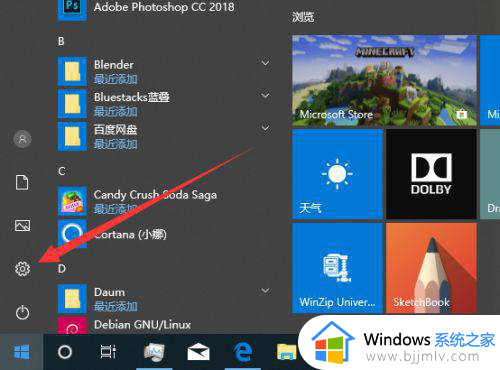
2、打开系统设置
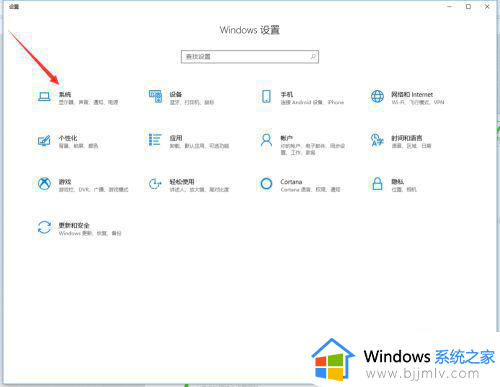
3、打开电源设置
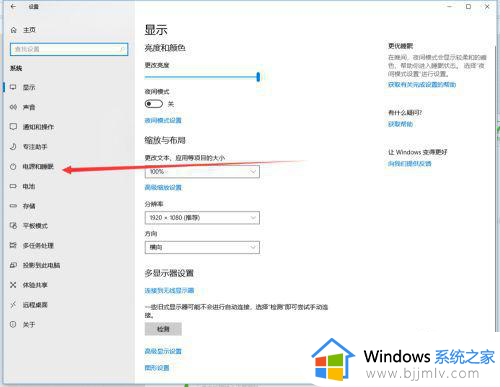
4、打开其他电源设置
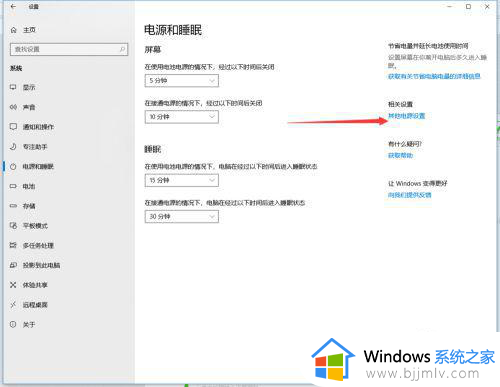
5、打开关闭盖子的设置
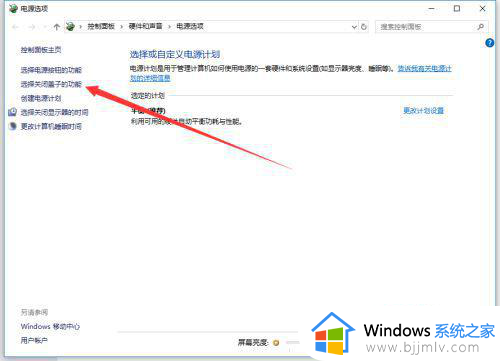
6、修改为,不进行任何操作
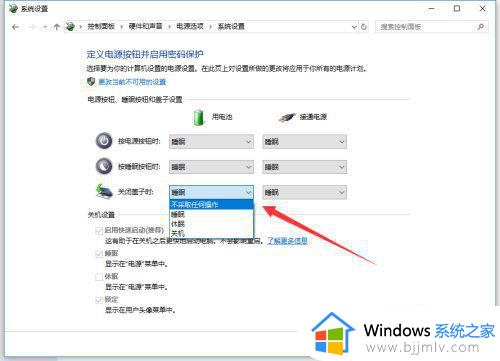
7、保持修改,之后就可以合着盖子用显示器了
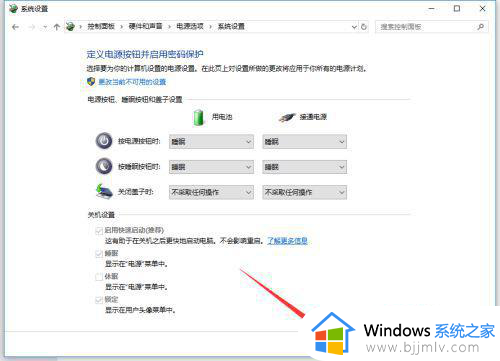
以上全部内容就是小编带给大家的win10关闭盖子不睡眠设置方法详细内容分享啦,有需要的小伙伴,就快点跟着小编的内容进行操作,希望能够帮助到大家。
win10怎么设置关盖不休眠 win10关闭盖子不睡眠如何设置相关教程
- win10合盖不休眠怎么设置 win10笔记本怎么关上盖子不休眠
- win10设置关闭盖子不休眠方法 win10笔记本怎么设置关闭盖子不休眠
- windows10笔记本合上盖子不休眠怎么设置 windows10笔记本设置关闭盖子不休眠方法
- win10哪里设置合盖不休眠 win10合盖不休眠怎么设置
- win10关盖不休眠怎么设置 win10笔记本如何设置合上屏幕但不休眠
- win10笔记本关盖子不关屏如何操作 win10笔记本合上盖子不关闭显示器怎么设置
- win10笔记本关盖子不关屏设置方法 win10笔记本如何设置关盖子不关屏
- win10系统休眠功能可以关闭吗?win10电脑怎么设置屏幕不休眠
- win10睡眠设置不见了怎么办 win10找不到睡眠设置处理方法
- win10设置不休眠不待机的方法 win10如何设置不休眠不待机
- win10如何看是否激活成功?怎么看win10是否激活状态
- win10怎么调语言设置 win10语言设置教程
- win10如何开启数据执行保护模式 win10怎么打开数据执行保护功能
- windows10怎么改文件属性 win10如何修改文件属性
- win10网络适配器驱动未检测到怎么办 win10未检测网络适配器的驱动程序处理方法
- win10的快速启动关闭设置方法 win10系统的快速启动怎么关闭
win10系统教程推荐
- 1 windows10怎么改名字 如何更改Windows10用户名
- 2 win10如何扩大c盘容量 win10怎么扩大c盘空间
- 3 windows10怎么改壁纸 更改win10桌面背景的步骤
- 4 win10显示扬声器未接入设备怎么办 win10电脑显示扬声器未接入处理方法
- 5 win10新建文件夹不见了怎么办 win10系统新建文件夹没有处理方法
- 6 windows10怎么不让电脑锁屏 win10系统如何彻底关掉自动锁屏
- 7 win10无线投屏搜索不到电视怎么办 win10无线投屏搜索不到电视如何处理
- 8 win10怎么备份磁盘的所有东西?win10如何备份磁盘文件数据
- 9 win10怎么把麦克风声音调大 win10如何把麦克风音量调大
- 10 win10看硬盘信息怎么查询 win10在哪里看硬盘信息
win10系统推荐